一、软件下载
【软件名称】:Labview 2024
【支持系统】:win7/win10/win11
【百度网盘】:https://pan.baidu.com/s/1XEzeW1-UYVLOD2BCvxDIVg?pwd=70zi
二、LabVIEW软件
LabVIEW是美国国家仪器公司(NI)推出的一款高效的图形化编程语言和开发环境,主要用于测试、测量和控制系统的开发。以下是 LabVIEW的详细介绍:
一、LabVIEW编程方式
①:LabVIEW图形化编程
LabVIEW 采用基于图形化的编程方式,使用图标和连线来代替传统的文本代码。这种编程方式被称为 G 语言。例如,一个简单的加法运算可以通过将代表数字的图标和加法运算符图标用连线连接起来实现。
这种图形化的编程环境对于不熟悉传统编程语言(如 C、C++ 等)的工程师和科学家来说,更容易理解和上手。
②:LabVIEW数据流驱动
在 LabVIEW 中,程序的执行是由数据流驱动的。数据在各个节点(图标)之间按照连线的方向流动,当一个节点的所有输入数据都准备好时,该节点就会执行相应的操作,并输出结果。
例如,在一个数据采集系统中,当采集到的数据准备好后,数据会自动流向数据处理节点进行处理,处理完成后再流向显示节点进行显示。这种执行方式使得程序的执行过程更加直观,易于理解和调试。
二、LabVIEW主要组件
①:LabVIEW前面板(Front Panel)
前面板是用户与程序交互的界面,它包含了各种输入控件(如按钮、旋钮、滑块等)和输出显示控件。
开发者可以通过拖放这些控件到前面板上,并对其进行属性设置来设计出直观、美观的用户界面。
②:LabVIEW程序框图(Block Diagram)
程序框图是 LabVIEW 程序的核心部分,它包含了实现程序功能的各种图形化函数(节点)和连线。
三、软件安装步骤
第1步
Labview2024软件安装包下载解压打开
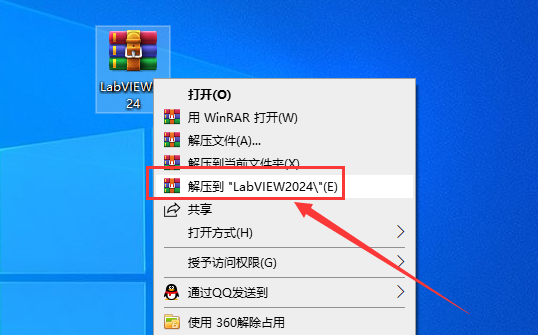
第2步
Labview2024软件选择安装程序Install,鼠标右键以管理员身份运行
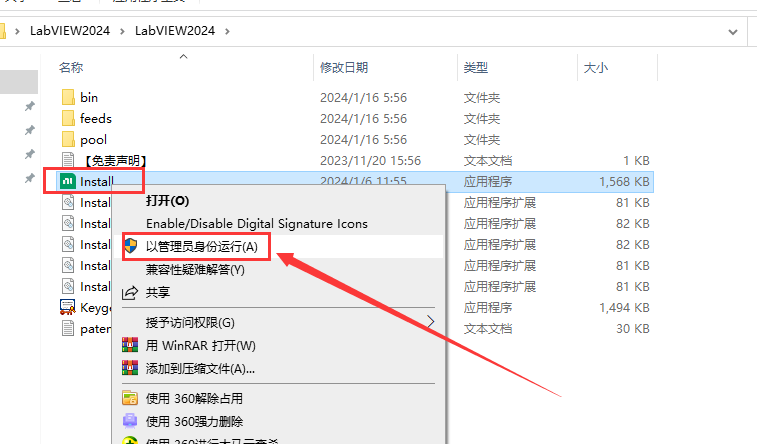
第3步
Labview2024软件许可协议接受,勾选我接受,然后下一步

第4步
Labview2024软件警告,直接点击下一步
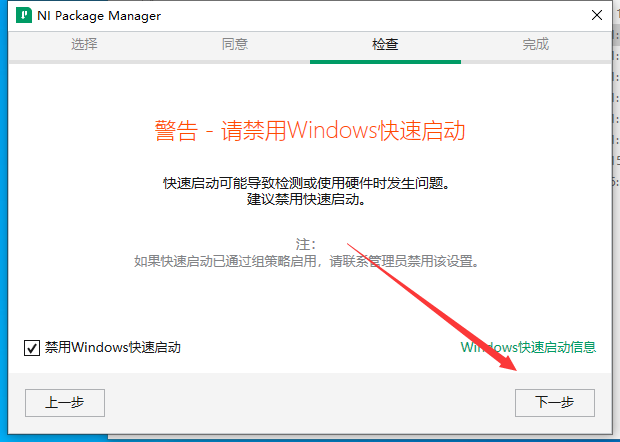
第5步
核对摘要信息,默认点击下一步
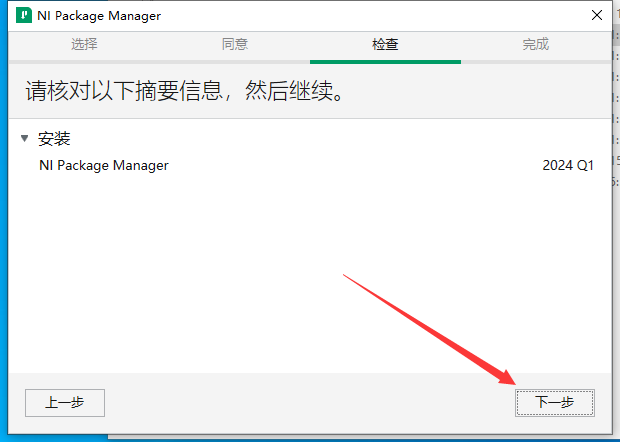
第6步
Labview 2024软件正在安装中,请稍等
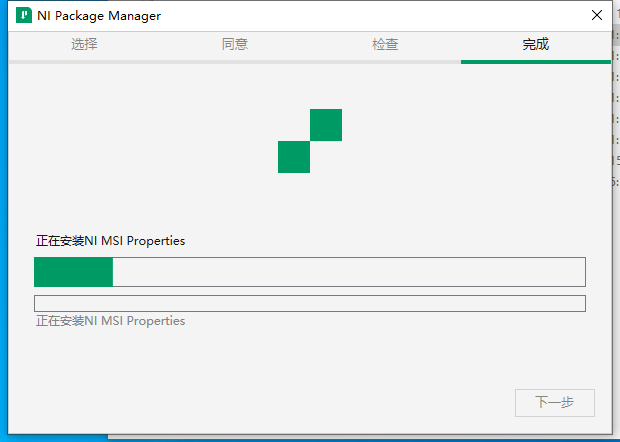
第7步
Labview2024软件根据自己的需求选择其他安装项,这里默认全选,然后下一步
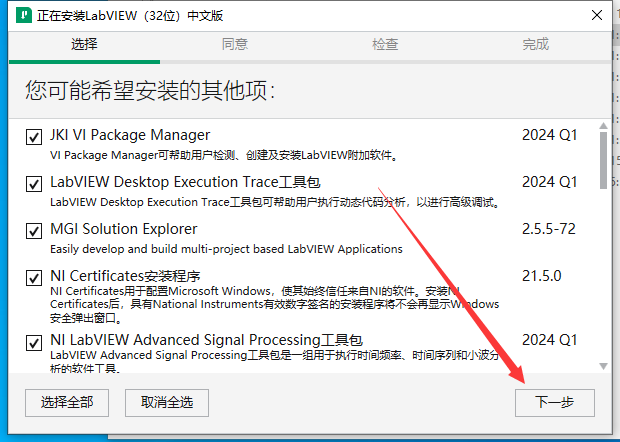
第8步
再次接受软件许可协议,然后下一步
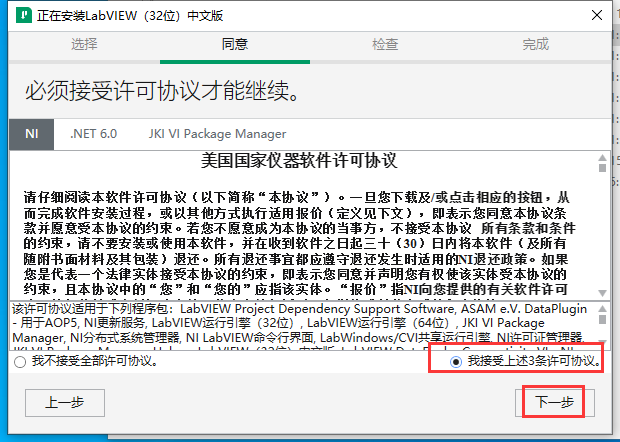
第9步
再次核对摘要信息,然后下一步
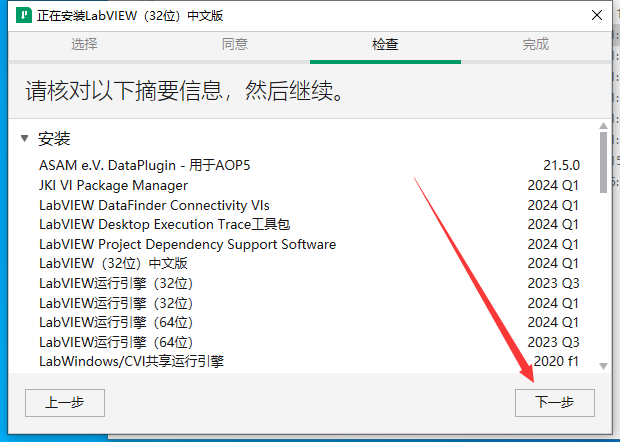
第10步
Labview2024正在安装中,请稍等,安装时间会有点长,安装过程不要进行其他操作,静待安装成功
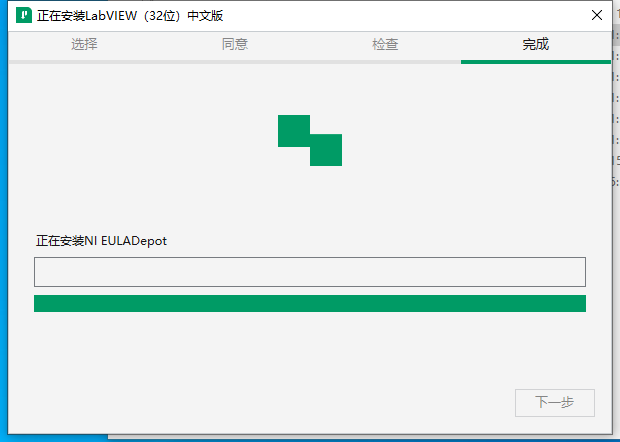
第11步
NI更新服务提醒,点击否
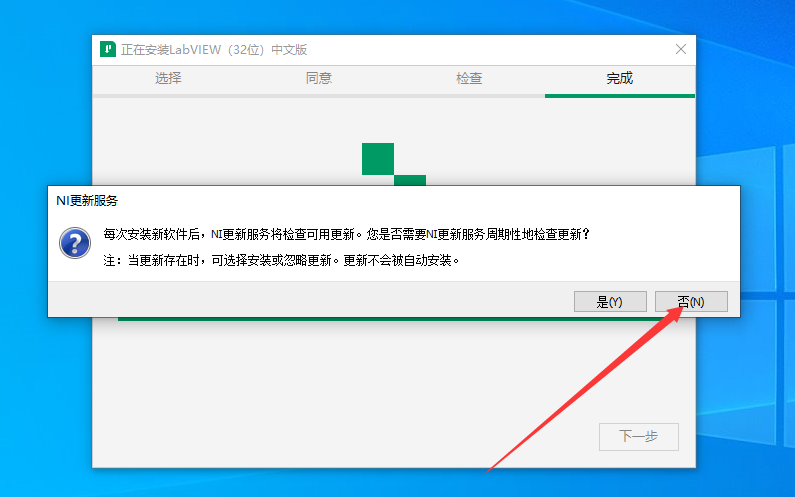
第12步
激活软件窗口,点击【取消】
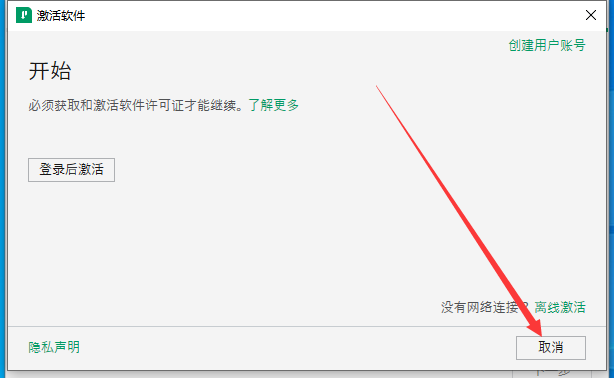
第13步
Labview2024安装完成,点击X关闭即可
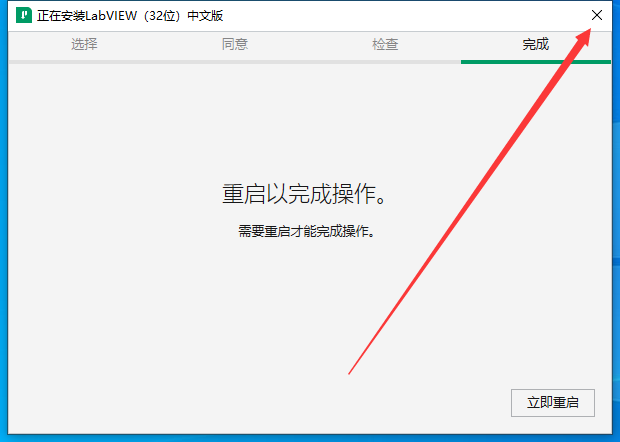
第14步
在安装包选择注册机Keygen鼠标右键以管理员身份运行
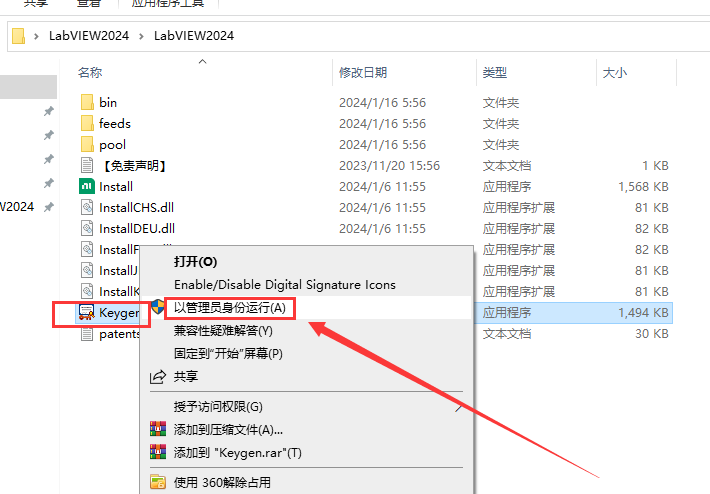
第15步
将所有的选项全部点绿。操作步骤:选择一个选项,鼠标右键弹出Activate,点击一下就可以了!全部点绿

第16步
点绿之后,点击右上角的x关闭即可
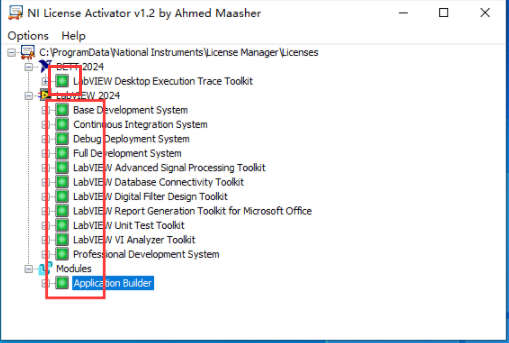
第17步
在电脑开始菜单里面将NI LabVIEW 2024Q1 (32位)软件拖动到桌面即可生成一个快捷方式图标
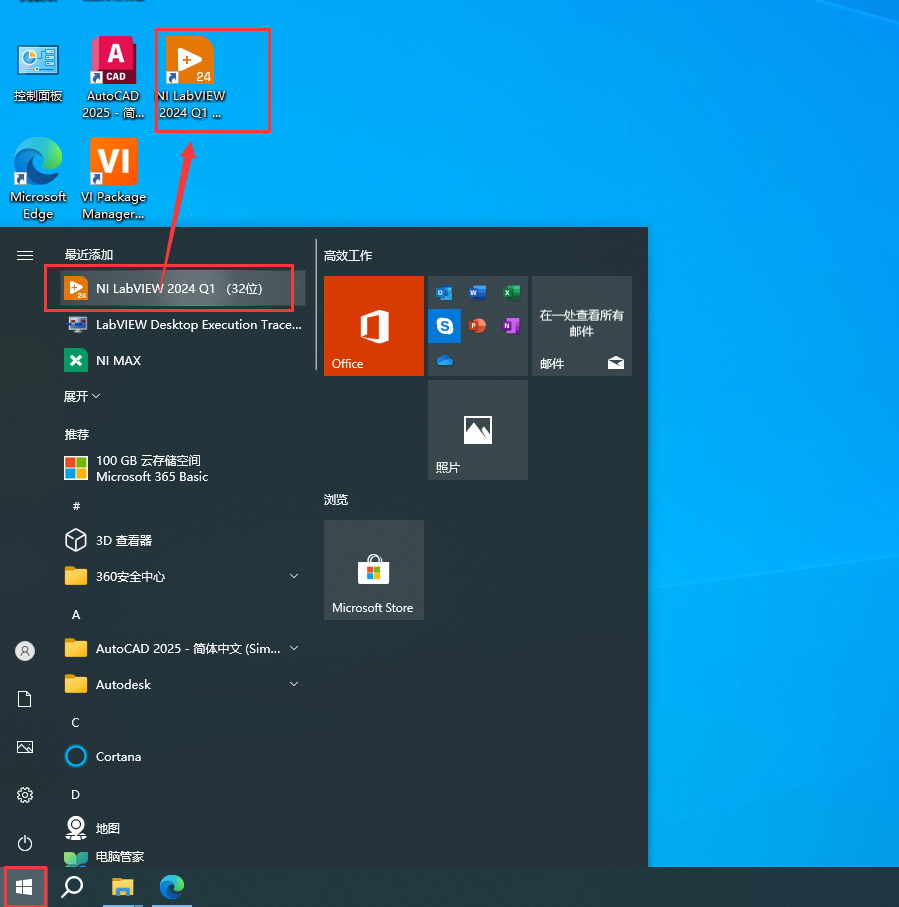
第18步
打开Labview 2024软件,正在加载中
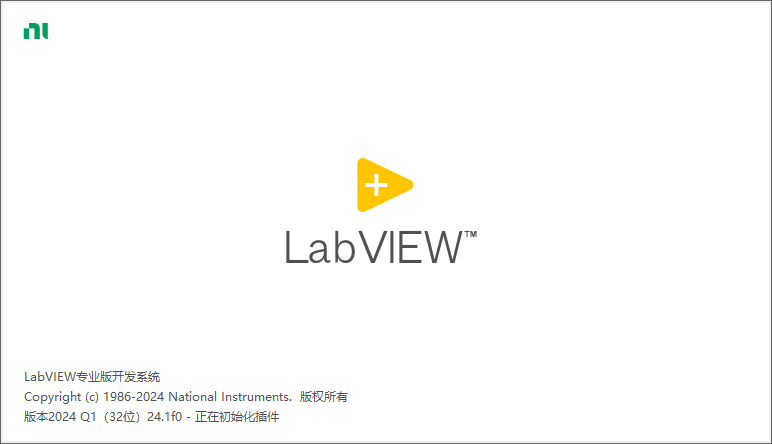
第19步
点击【创建项目】
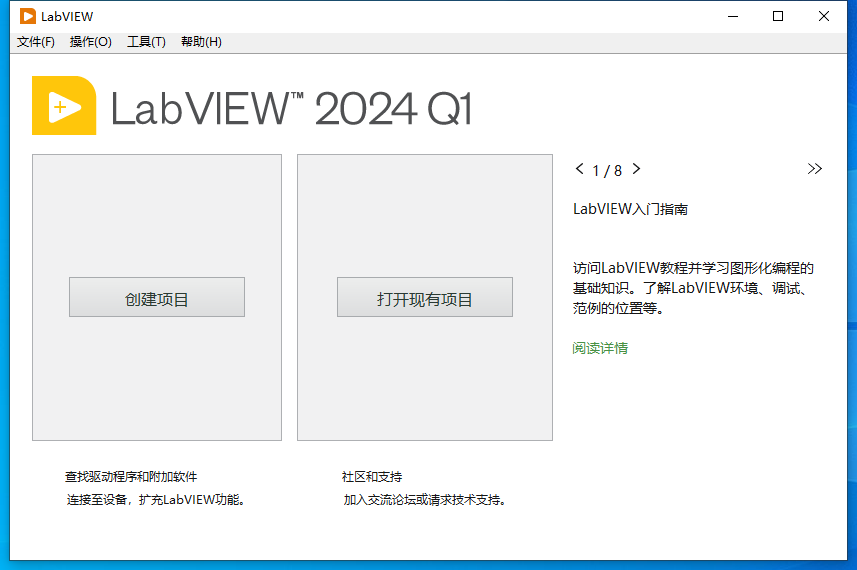
第20步
根据自己的需求选择项目创建
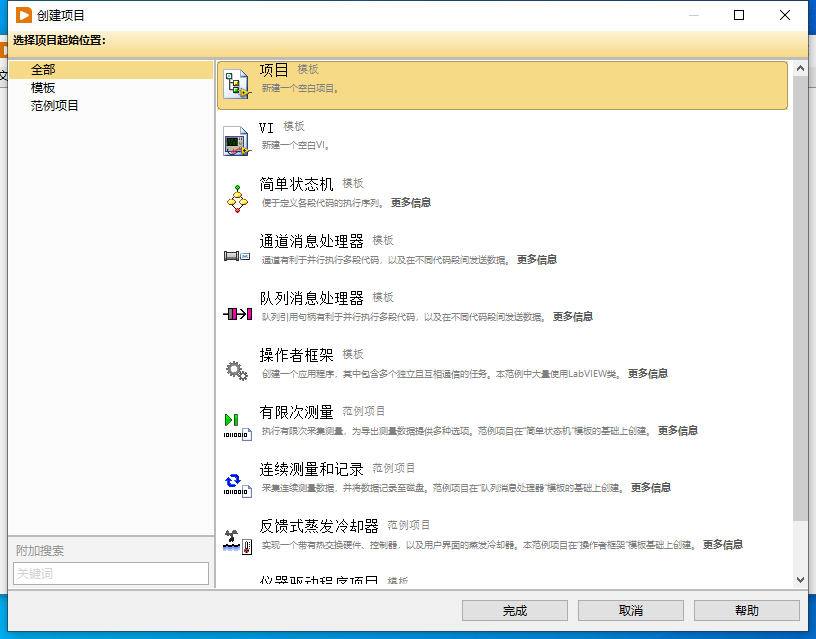
第21步
进入Labview 2024软件主界面,此时即可开始Labview 2024软件使用了
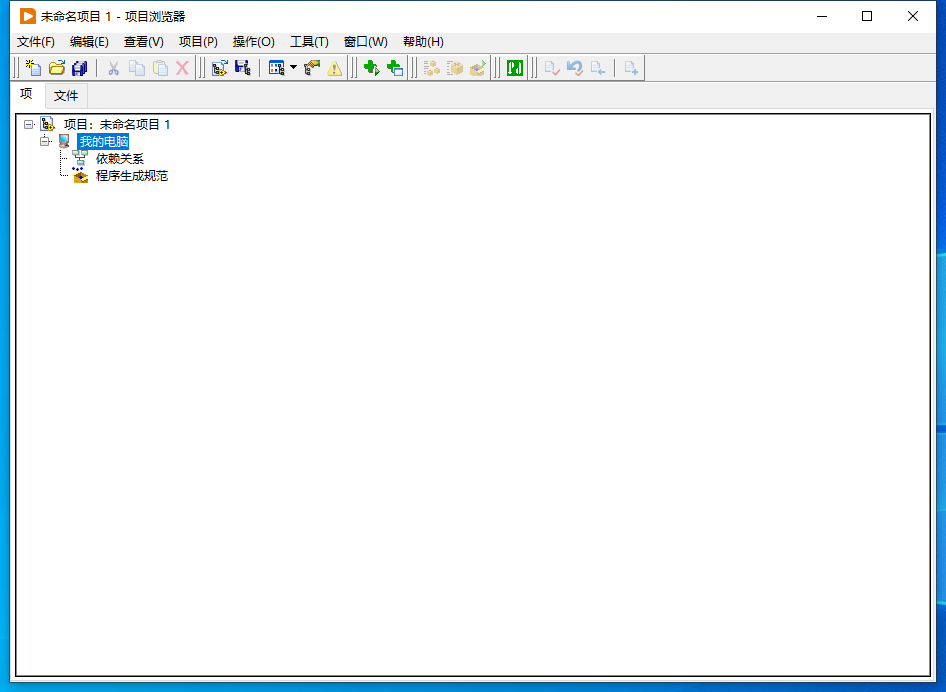
需要远程安装软件或处理安装报错问题,联系客服微信:82556499




评论